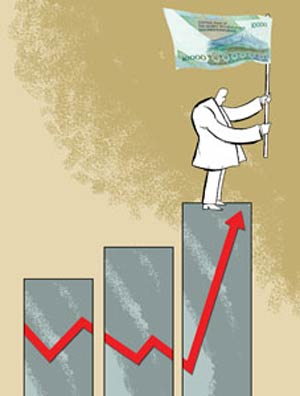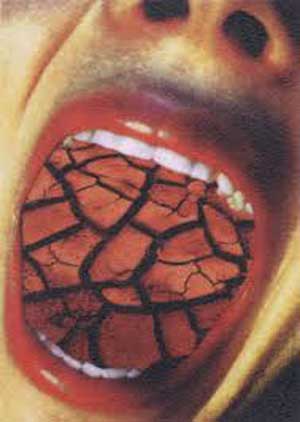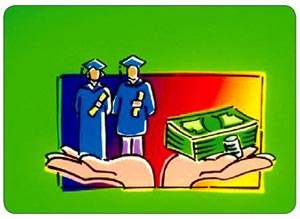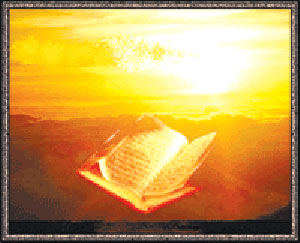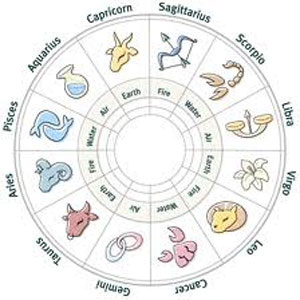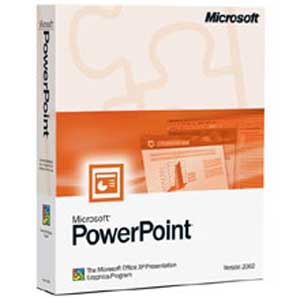سه شنبه, ۹ بهمن, ۱۴۰۳ / 28 January, 2025
با ۱۵ دستور دوست داشتنی ویندوز آشنا شوید
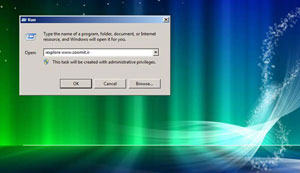
هرچند هر روز رابط کاربری گرافیکی ویندوز بهبود مییابد و اجرای برنامه و دستورات مختلف را آسانتر میکند اما هنوز بسیاری از کاربران حرفهای و خورههای کامپیوتر ترجیح میدهند از Run و یا CMD برای اجرای سریع برخی از برنامهها استفاده نمایند. بدون شک استفاده از دستورات متنی به نسبت استفاده از ماوس نیازمند هوش و ذکاوت بیشتری است اما برای این کار نیازی نیست برنامه نویس و یا کاربر فوقحرفهای باشید. تنها کافی است با زومیت همراه باشید تا با بهترین دستورات متنی ویندوز آشنا شوید تا امور روزمره خود را سریعتر از پیش انجام دهید.
در ویندوز ۷ و ویندوز ۸ بصورت پیش فرض خبری از Run نیست اما برای دسترسی سریع به آن میتوانید از کلیدهای ترکیبی Winkey+R استفاده کنید (از روی کیبرد کلیدی که لوگوی ویندوز برروی آن است را نگه داشته و R را فشار دهید.) حال میتوانید دستوراتی که در ادامه آمده را در همین جعبه Run وارد کنید.
شما میتوانید برای دسترسی سریعتر به برنامههای مختلف از نام فایل اجرایی آنها استفاده کنید مثلا برای اجرای ماشینحساب در Run تایپ کنید Calc و یا برای دسترسی به نوتپد عبارت Notepad و برای ویرایشگر رجیستری، Regedit را وارد نمایید. اما ما در ادامه مقاله قصد داریم دستورات کاربردی و جذابتری را آموزش دهیم.
▪ دسترسی سریع به پوشه حاوی فایلهای موقت
اگر تا به حال به پوشه حاوی فایلهای موقت خود سر نزدهاید بدون شک با مراجعه و حذف فایلهای درون آن چند گیگابایتی از فضای دیسک خود را آزاد کردهاید. برای دسترسی سریع به پوشه Temp عبارت زیر را در Run وارد نمایید:
%temp%
▪ دسترسی سریع به پوشه Program Files
معمولا اکثر نرمافزارهای نصب شده برروی ویندوز در فولدر Program Files در درایو سیستمعامل ذخیره میشوند. اگر دوستان یا اقوام مبتدیتان برای رفع مشکلات کامپیوتر از شما کمک میگیرند این دستور میتواند به شما کمک شایانی کند. برای دسترسی به این پوشه میتوانید از دستور زیر استفاده کنید:
%programfiles%
▪ دسترسی سریع به پوشه پروفایل کاربر
همانند دو دستور قبل با دستور زیر به سرعت میتوانید به پوشه حاوی اطلاعات کاربری که با آن لاگین کردهاید دسترسی داشته باشید. در این پوشه، فولدرهای عکس، موزیک، ویدیو و دیگر اطلاعات شخصی شما وجود دارند.
%userprofile%
▪ دسترسی سریع به کنترل پنل
برای دسترسی سریع به کنترل پنل همواره میتوانید عبارت Control را در CMD یا Run وارد کنید.
▪ دسترسی سریع به Disk Cleanup
به کمک ابزار داخلی Disk Cleanup ویندوز، میتوانید از شر فایلهای اضافی و موقت خلاص شده و فضای خالی دیسک سخت خود را آزاد کنید. برای دسترسی آسان به آن نیز از دستور زیر استفاده نمایید:
cleanmgr
▪ دسترسی سریع به بخش مدیریت کامپیوتر
در بخش Computer Management میتوانید فولدرهای بهاشتراک گذاشته شده را کنترل کنید و یا کاربران سیستم و دیسک سخت و غیره را مدیریت کنید. برای دسترسی سریع به این قسمت میتوانید در ویندوز اکسپی برروی My Computer و یا در ویندوز ۷ بر روی Computer راست کلیک نموده و Manage را انتخاب کنید اما راه دیگر وارد نمودن دستور زیر در Run است:
compmgmt.msc
▪ دسترسی سریع به تنظیمات فایروال
تمایل دارید فایروال ویندوز را فعال یا غیرفعال کنید و یا یک دسترسی به یک پورت خاص را محدود کنید؟ از دستور زیر استفاده نمایید:
Firewall.cpl
▪ دسترسی سریع به پوشههای اشتراک گذاشته شده
برای دسترسی سریع به فولدرهای اشتراک گذاشته شده میتوانید از دستور زیر استفاده نماید:
Fsmgmt.msc
▪ مرورصفحات وب در مرورگرهای مختلف
برای اجرای مرورگرهای مختلف میتوانید نام آنها (iexplore, chrome, firefox, opera) را در Run وارد نمایید البته به شرطی که آنها را برروی سیستم خود نصب کرده باشید! اما کار به اینجا ختم نمیشود شما میتوانید علاوه بر باز کردن مرورگرها با اضافه کردن نام وب سایت مورد نظر خود در جلوی اسم مرورگر، آن صفحه خاص را باز کنید. به عنوان مثال با وارد کردن دستور زیر در Run میتوانید زومیت را در مرورگر اینترنت اکسپلور باز نمایید:
iexplore www.zoomit.ir
▪ مشاهده کلیه اطلاعات مربوط به سیستم
System Information ابزار داخلی ویندوز است که از طریق آن میتوانید به مشخصات سختافزاری و نرم افزاری کامپیوتر خود دسترسی داشته باشید برای اجرای سریع این ابزار میتوانید از دستور زیر استفاده نمایید:
msinfo۳۲
▪ اضافه و یا حذف سریع کاربر
User Account یکی از ابزارهای جالب ویندوز برای مدیریت کاربران بشکل حرفهای است، از طریق این ابزار میتوانید دسترسی کاربران مختلف را تعیین کنید و یا کاربر جدید اضافه و کم نمایید. برای دسترسی سریع به این ابزار از دستور زیر استفاده کنید:
Netplwiz
▪ اجرای کیبرد مجازی
ویندوز دارای یک کیبرد مجازی با نام Onscreen Keyboard است که برای ورود اطلاعات مهم مانند رمز حساب بانکی استفاده میشود. اگر ویروسی نبودن یا وجود Keyloggerها (برنامههای مخربی که حروف تایپشده با کیبرد را ذخیره نموده و برای افراد دیگر ارسال میکنند) در کامپیوتر خود مطمئن نیستید میتوانید از این صفحهکلید استفاده نمایید. علاوه بر این اگر کیبرد لپتاپ یا کامپیوتر شما خراب شده میتوانید صفحه کلید مجازی را اجرا کنید. برای فعال کردن آن نیز میتوانید عبارت زیر را در Run یا CMD وارد کنید:
Osk
▪ خروج و یا خاموش کردن کامپیوتر
برای خاموش کردن کامپیوتر میتوانید از دستور shutdown و برای لاگآف کردن نیز از دستور logoff استفاده کنید. اگر از دستور Shutdown استفاده کردید و چند لحظه بعد از کرده خود پشیمان شدید میتوانید با دستور زیر عملیات خاموش شدن سیستم را متوقف کنید:
Shutdown a
▪ اجرای سریع مدیریت ابزارهای کاربردی
Utility Manager مجموعهای از ابزارهای ویندوزی است که کار را برای کاربر آسان میکند در این قسمت شما میتوانید به همان کیبرد مجازی به همراه، ابزار بزرگنمایی تصویر و یا گوینده صوتی ویندوز دسترسی داشته باشید. برای دسترسی سریع به این بخش از دستور زیر استفاده نمایید:
Utilman
▪ دسترسی سریع به نرمافزار ویراستار
حتما با نوتپد ویندوز که با دستور notepad اجرا میشود آشنا هستید اما به ویرایشگر قویتر داخلی ویندوز یعنی Wordpad نیاز دارید میتوانید آن را با دستور زیر اجرا کنید:
Write
شما چه دستوراتی از ویندوز را میشناسید؟ آنها را در بخش نظرات به دیگران معرفی کنید.
ایران مسعود پزشکیان دولت چهاردهم پزشکیان مجلس شورای اسلامی محمدرضا عارف دولت مجلس کابینه دولت چهاردهم اسماعیل هنیه کابینه پزشکیان محمدجواد ظریف
پیاده روی اربعین تهران عراق پلیس تصادف هواشناسی شهرداری تهران سرقت بازنشستگان قتل آموزش و پرورش دستگیری
ایران خودرو خودرو وام قیمت طلا قیمت دلار قیمت خودرو بانک مرکزی برق بازار خودرو بورس بازار سرمایه قیمت سکه
میراث فرهنگی میدان آزادی سینما رهبر انقلاب بیتا فرهی وزارت فرهنگ و ارشاد اسلامی سینمای ایران تلویزیون کتاب تئاتر موسیقی
وزارت علوم تحقیقات و فناوری آزمون
رژیم صهیونیستی غزه روسیه حماس آمریکا فلسطین جنگ غزه اوکراین حزب الله لبنان دونالد ترامپ طوفان الاقصی ترکیه
پرسپولیس فوتبال ذوب آهن لیگ برتر استقلال لیگ برتر ایران المپیک المپیک 2024 پاریس رئال مادرید لیگ برتر فوتبال ایران مهدی تاج باشگاه پرسپولیس
هوش مصنوعی فناوری سامسونگ ایلان ماسک گوگل تلگرام گوشی ستار هاشمی مریخ روزنامه
فشار خون آلزایمر رژیم غذایی مغز دیابت چاقی افسردگی سلامت پوست